 Tolérance géométrique
Tolérance géométrique
![]()
Souvent associée au datum, la tolérance géométrique s'utilise pour créer et placer des notations de cote de base dans le dessin, comme ceci :
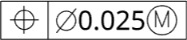
Les datums et les tolérances géométriques font partie intégrante de la communication des variantes de fabrication dans un dessin.
Ajoutez un datum au dessin. Restez dans l'onglet Datum pour placer rapidement les datums le long des arêtes de la vue du dessin. Le champ Libellé est automatiquement rempli avec une lettre, mais il est personnalisable. Cliquez sur une arête de vue pour associer le symbole Datum à une ligne d'attache. Cliquez à nouveau pour le placer. L'outil reste actif pour le placement de symboles supplémentaires.
Cliquez sur l'onglet Datum cible pour définir une zone spécifique dans laquelle appliquer un autre datum. Dans la liste déroulante Zone cible, sélectionnez une forme. Dans la liste déroulante Style, sélectionnez une légende. Cochez la case Taille de la zone pour spécifier la forme cible. Un diamètre définit la taille d'un X, d'un point ou d'un cercle, tandis que la taille d'un rectangle est définie par la longueur des côtés. Sélectionnez la précision dans la liste déroulante. Entrez une valeur pour Diamètre. Cliquez sur un emplacement d'affichage pour y associer le symbole. Cliquez à nouveau pour le placer.
Cliquez sur Accepter dans la boîte de dialogue ou choisissez d'ajouter des cotes en utilisant Cibles. Utilisez l'emplacement cible d'origine lorsqu'un sommet se croise entre les axes X et Y, ou définissez les directions X et Y en sélectionnant les arêtes dans la vue. Cliquez sur les flèches X et Y opposées pour inverser le placement des cotes. Acceptez le datum.
Repositionnez en sélectionnant les points de préhension à la base ou en faisant glisser l'extrémité. Apportez vos modifications depuis le menu contextuel du bouton droit de la souris ou double-cliquez avec le bouton gauche de la souris.
Ajoutez une tolérance géométrique. Sélectionnez le symbole de tolérance, entrez la tolérance et saisissez tous les datums nécessaires. Insérez une ligne d'attache, ajoutez des symboles et ajoutez des modificateurs de tolérance géométrique tels que la condition maximale de matière. Sélectionnez n'importe quelle combinaison d'état libre, de plan tangent ou de zone de tolérance projetée.
Ajoutez des cadres supplémentaires en cliquant sur l'icône Ajouter des cadres. Les cadres successifs fournissent une nouvelle option dans la liste déroulante Symboles pour Composite. Cela couvre le symbole dans les deux cadres. Supprimez les images supplémentaires en cliquant sur l'icône Supprimer la dernière image.
Cliquez n'importe où sur la feuille ou cliquez sur une cote pour définir la tolérance géométrique. Continuez à placer des tolérances géométriques supplémentaires ou cliquez sur Accepter dans la boîte de dialogue. Lorsqu'elle est placée sur une cote, elle est accrochée à la cote et la suit lorsqu'elle est déplacée. Faites glisser une tolérance géométrique hors d'une cote pour la décrocher. Faites-la glisser sur une cote pour l'accrocher.
Modifiez une tolérance géométrique depuis le menu contextuel du bouton droit de la souris ou double-cliquez avec le bouton gauche de la souris pour ouvrir la boîte de dialogue de modification.
Les tolérances peuvent être attachées aux arêtes, aux perçages, aux cotes (avec ou sans lignes d'attache), aux lignes d'extension de cote, aux zones de surface, et même à l'écart d'une arête (sans ligne d'attache).
Création d'une tolérance :
- Cliquez sur
 .
. - Dans la boîte de dialogue, à partir des listes correspondantes, spécifiez les symboles et les tolérances associées à votre dessin :
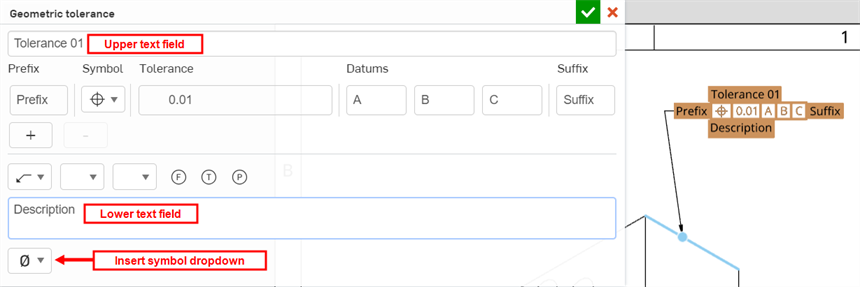
- Complétez les spécifications en saisissant les informations suivantes :
- Le champ de texte supérieur ajoute des informations au-dessus de la tolérance géométrique.
- Sélectionnez le type de tolérance géométrique à l'aide de la liste déroulante Symbole. Le symbole est placé à gauche de la Tolérance.
- Entrez une valeur de tolérance dans le champ Tolérance.
- Entrez jusqu'à 3 valeurs de référence dans les 3 champs de référence.
- Entrez un préfixe ou un suffixe pour ajouter des informations à gauche ou à droite de la tolérance, respectivement.
- Cliquez sur l'icône Ajouter un cadre (
 ) pour ajouter des cadres supplémentaires à la tolérance géométrique. Changez le symbole du bas en Composite pour créer un cadre composite.
) pour ajouter des cadres supplémentaires à la tolérance géométrique. Changez le symbole du bas en Composite pour créer un cadre composite. - Si vous le souhaitez, cliquez sur l'icône Supprimer le dernier cadre (
 ) pour supprimer le dernier cadre ajouté.
) pour supprimer le dernier cadre ajouté. - Cliquez sur le menu déroulant du symbole de ligne d'attache et sélectionnez Ligne d'attache (
 ), Tout autour (
), Tout autour ( ), ou partout (
), ou partout ( ).
). - Cliquez sur le menu déroulant Symbole de tolérance géométrique pour sélectionner le type de tolérance géométrique. Le symbole s'affiche à gauche de la valeur de tolérance géométrique dans le champ Tolérance.
- Cliquez sur le menu déroulant Modificateur de tolérance géométrique et sélectionnez Condition maximale de matière (
 ), Condition de matière minimale (
), Condition de matière minimale ( ), ou Quelle que soit la taille de la fonction (
), ou Quelle que soit la taille de la fonction ( ). Le symbole s'affiche à droite de la valeur de tolérance géométrique dans le champ Tolérance.
). Le symbole s'affiche à droite de la valeur de tolérance géométrique dans le champ Tolérance. - Sélectionnez n'importe quelle combinaison d'états libres (
 ), Plan tangent (
), Plan tangent ( ), ou Zone de tolérance projetée (). Le symbole s'affiche à droite du modificateur Tolérance géométrique et Tolérance géométrique dans le champ Tolérance.
), ou Zone de tolérance projetée (). Le symbole s'affiche à droite du modificateur Tolérance géométrique et Tolérance géométrique dans le champ Tolérance. - Entrez des informations dans le champ de texte inférieur situé sous la ligne d'attache pour ajouter des informations en dessous de la tolérance géométrique.
- Le menu déroulant Insérer un symbole en bas à gauche de la boîte de dialogue est utilisé pour insérer un symbole dans les champs de texte supérieur et inférieur, ainsi que dans les champs Préfixe et Suffixe. Placez votre curseur dans le champ où vous souhaitez placer le symbole, puis utilisez le menu déroulant pour sélectionner le symbole à insérer.
- Cliquez dans la zone graphique pour placer la tolérance.
Pour placer la tolérance avec une ligne d'attache, passez la souris sur la vue du dessin jusqu'à ce qu'un point d'accrochage apparaisse, cliquez avec le point d'accrochage souhaité visible, faites glisser la tolérance et cliquez pour placer. Pour ajouter une autre ligne d'attache, cliquez dessus avec le bouton droit de la souris et sélectionnez Ajouter une ligne d'attache. Cliquez pour placer une ligne d'attache supplémentaire. Répétez l'opération pour en ajouter d'autres :
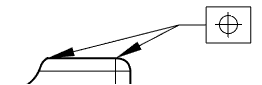
La ligne d'attache comprend un nœud mobile le long du segment horizontal :
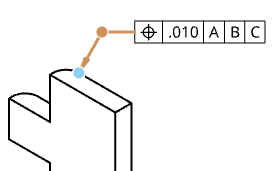
Cliquez sur le nœud et faites-le glisser pour étendre ou réduire le segment horizontal de la ligne d'attache.
Pour placer la tolérance sur un bord de la vue, placez d'abord la tolérance, puis faites-la glisser vers le bord et relâchez-la lorsqu'aucune ligne d'attache n'est visible
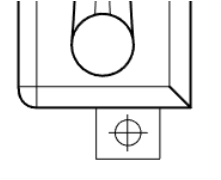
: pour placer la tolérance le long d'une ligne d'extension, faites-la glisser loin du point d'accrochage, jusqu'à ce qu'une ligne d'extension apparaisse :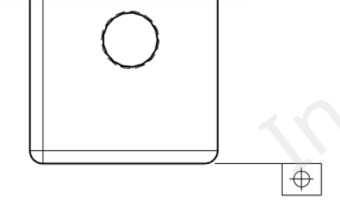
Pour placer la tolérance sur une zone de surface, cliquez sur l'emplacement de la surface et faites glisser la tolérance jusqu'à l'emplacement souhaité :
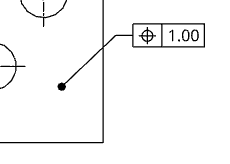
Vous pouvez également placer des tolérances sur les marques de centre ainsi que des marques de centre placées manuellement.
Lorsque vous alignez des cotes et des annotations, vous pouvez survoler des arêtes, des points médians ou d'autres lignes pour activer les points d'inférence rouges. Utilisez les points d'inférence pour capturer l'emplacement de l'entité lors de la création ou du déplacement d'une cote ou d'une annotation. De même, vous pouvez déplacer la souris verticalement ou horizontalement sur des vues, des lignes, des cotes ou des annotations pour activer des lignes d'inférence verticales et horizontales roses. Utilisez ces lignes d'inférence pour aligner l'emplacement de l'entité verticalement ou horizontalement à partir de l'annotation référencée souhaitée.
La tolérance s'affiche dans la zone graphique.
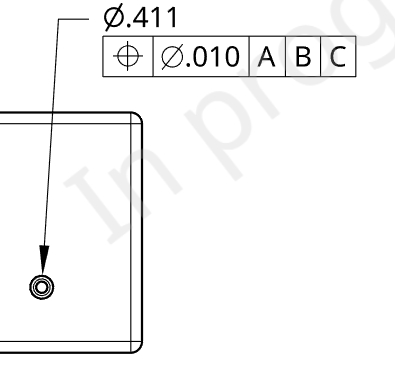
Tolérance avec la ligne d'attache :
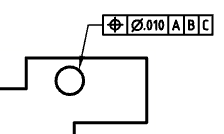
Vous pouvez faire glisser une tolérance géométrique plus près ou plus loin de son point de positionnement sur le dessin, et la ligne d'extension s'ajuste de manière appropriée. Il est également possible d'attacher et d'orienter la tolérance géométrique à d'autres annotations de dessin.
Lorsque vous faites glisser le glisseur en dehors d'une cote, la tolérance géométrique obtient automatiquement une ligne d'attache et reste alignée sur la cote.
Pour regrouper une tolérance à une annotation, par exemple une légende de cote ou de perçage :
-
Cliquez ici pour sélectionner la tolérance.
-
Faites glisser la tolérance vers une cote existante. Lorsque la dimension apparait en surbrillance, relâchez le glisser-glisser.
Pour regrouper une tolérance lors de la création :
- Une fois la boîte de dialogue de tolérance ouverte, apportez les modifications nécessaires dans la boîte de dialogue.
- Lorsque vous placez la tolérance dans l'espace de dessin, cliquez sur la cote avec laquelle vous souhaitez la regrouper.
Lorsque vous déplacez une tolérance, celle-ci est dégroupée.
Pour les déplacer ensemble, cliquez sur la cote et faites-la glisser vers le nouvel emplacement. Pour déplacer la tolérance, cliquez dessus et faites-la glisser vers un nouvel emplacement.
Déplacer la tolérance rompt le lien de groupe entre elle et la cote. Pour la regrouper, faites glisser et déposez la tolérance sur la cote.
Pour regrouper une tolérance à une cote comportant une légende groupée, par exemple une cote avec une légende d'annotation regroupée avec celle-ci :
- Cliquez ici pour sélectionner la tolérance.
- Faites glisser la tolérance vers la cote existante. Lorsque la cote apparait en surbrillance, relâchez le glisser-glisser.
Pour regrouper une tolérance lors de la création :
- Une fois la boîte de dialogue de tolérance ouverte, apportez les modifications nécessaires dans la boîte de dialogue.
- Lorsque vous placez la tolérance dans l'espace de dessin, cliquez sur la cote.
Pour déplacer le groupe de légendes ensemble, cliquez sur la cote et faites-la glisser vers le nouvel emplacement. Vous pouvez également cliquer sur la tolérance ou la légende pour la sélectionner. Cliquez ensuite n'importe où en dehors du point d'accroche (affiché par le curseur ci-dessous) pour déplacer les entités ensemble vers un nouvel emplacement.
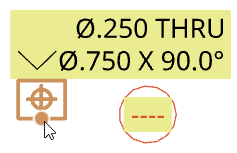
Pour déplacer la tolérance sans déplacer le groupe, cliquez sur ce bouton pour la sélectionner. Cliquez ensuite sur son point d'accroche et déplacez-la vers un nouvel emplacement. La tolérance fait toujours partie du groupe de légende, même après avoir été déplacée vers le nouvel emplacement.
Pour modifier une tolérance :
- Double-cliquez sur la tolérance dans la zone graphique.
- Apportez vos modifications dans la boîte de dialogue qui s'ouvre.
Pour définir le style d'une tolérance :
-
Cliquez sur la tolérance que vous souhaitez appliquer au style, puis cliquez sur l'icône panneau Styles sur le côté droit de la page :
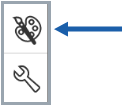
-
Modifiez la police, la hauteur du texte, la couleur et la pointe de flèche :
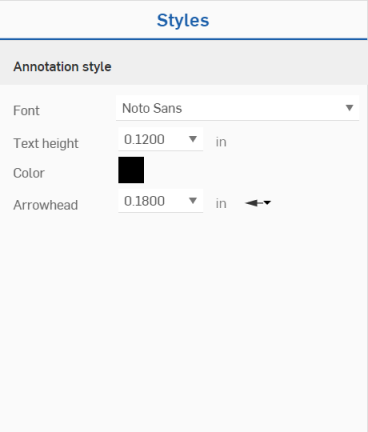
- Cliquez avec le bouton droit sur la ligne d'attache, puis cliquez sur Ajouter un nœud :
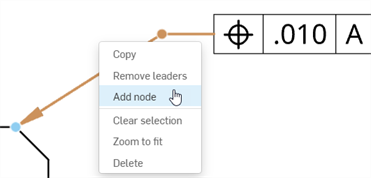
Un nœud apparaîtra sur la ligne d'attache. Pour ajouter un autre nœud, cliquez avec le bouton droit de la souris sur la ligne d'attache et sélectionnez à nouveau Ajouter un nœud.
- Pour supprimer un nœud d'une ligne de repère, cliquez avec le bouton droit de la souris sur le nœud et sélectionnez Supprimer le nœud.
- Vous pouvez également ajouter des lignes d'attache aux nœuds en cliquant avec le bouton droit de la souris sur le nœud et en sélectionnant Ajouter une ligne d'attache. Cela ajoutera une ligne d'attache partant de ce nœud et se terminant à l'endroit où vous cliquez sur le bouton Suivant.
Cliquez avec le bouton droit sur le symbole de tolérance géométrique pour ouvrir le menu contextuel :
- Modifier - Ouvrez la boîte de dialogue de tolérance géométrique pour modifier les spécifications de tolérance géométrique.
- Coller - Collez la tolérance géométrique copiée.
- Copier - Copiez la tolérance géométrique.
- Ajouter une ligne d'attache - Ajoutez une ligne d'attache (ou une autre ligne d'attache) au symbole de tolérance géométrique.
- Supprimer les lignes d'attache - Supprimez toutes les lignes d'attache du symbole de tolérance géométrique.
- Déplacer vers - Déplacez un symbole de tolérance géométrique vers un autre calque du dessin : Cadre de bordure, zones de bordure ou bloc de titre. Une fois dans une autre zone, vous avez la possibilité de verrouiller les calques (via les propriétés des dessins, onglet Formats), afin de stabiliser la position des entités sur ce calque. Lorsqu'une tolérance géométrique est déplacée vers un autre calque, les formats de ce calque (par exemple, couleur, épaisseur de ligne et police) lui sont appliqués.
- Effacer la sélection - Supprimez tous les éléments en surbrillance de la file d'attente de sélection.
- Zoom pour ajuster - Effectuez un zoom pour adapter l'ensemble du dessin au champ de vision.
- Supprimer - Supprimez les entités sélectionnées.
Symboles caractéristiques géométriques
| Symbole | Caractéristiques | Type |
|---|---|---|
|
|
Position | Position |
|
|
Concentricité ou coaxialité | Position |
|
|
Symétrie | Position |
|
|
Parallélisme | Orientation |
|
|
Perpendicularité | Orientation |
|
|
Angularité | Orientation |
|
|
Cylindricité | Forme |
|
|
Planitude | Forme |
|
|
Circularité ou arrondi | Forme |
|
|
Rectitude | Forme |
|
|
Carré | Forme |
|
|
Profil d'une surface | Profil |
|
|
Profil d'une ligne | Profil |
|
|
Battement circulaire | Battement |
|
|
Battement total | Battement |
Symboles de ligne d'attache
| Symbole | Caractéristiques |
|---|---|
|
|
Ligne d'attache |
|
|
Tout autour |
|
|
Partout |
Symboles de diamètre
| Symbole | Caractéristiques |
|---|---|
| Ø | Diamètre |
| SØ | Diamètre sphérique |
| R | Rayon |
| SR | Rayon sphérique |
| CR | Rayon contrôlé |
Symboles modificateurs
| Symbole | Caractéristiques | Type |
|---|---|---|
|
|
Dans la condition de matériau maximum, une fonction contient la quantité maximale de matériau indiquée dans les limites | MMC |
|
|
Dans la condition de matière minimale, une fonction contient la quantité minimale de matériau indiquée dans les limites. | Clic gauche |
|
|
Quelle que soit la taille de la fonction, indique que cette fonction peut être de n'importe quelle taille dans les limites de son état. | RFS |
|
|
État libre | F |
|
|
Plan tangent | T |
|
|
Profil de disposition inégale/Tolérance unilatérale. Spécifie la quantité de matière en dehors de la tolérance totale qui est ajoutée à la pièce. | |
| ℗ | Zone de tolérance projetée | |
|
|
Tolérance statistique. Indique les tolérances par rapport aux composants d'assemblage associés en fonction de statistiques fiables. | |
|
|
Fonction continue. Indique quand deux fonctions interrompues ou plus doivent être traitées comme une seule entité | |
|
|
Lamage. Indique la surface à lamer. | |
|
|
Translation. Indique qu'un simulateur de fonction datum n'est pas fixé à son emplacement de base et qu'il doit pouvoir être translaté librement. |